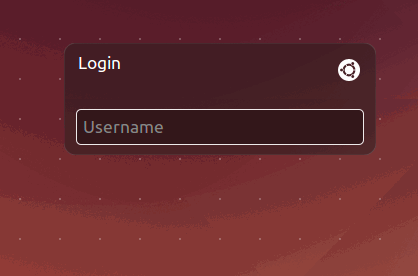Comment puis-je déplacer tous les contrôles de la fenêtre vers la droite (ou la gauche)?
Téléchargé Ubuntu Tweak et réglez les commandes de la fenêtre du côté droit. Seuls certains programmes suivent la règle. Pidgin, par exemple, a des contrôles de fenêtre à droite. Mais Chrome, Thunderbird, Geany, ont toujours des contrôles à gauche.
Comment puis-je déplacer TOUS les contrôles de la fenêtre (fermer/min/max) vers la droite (ou la gauche)?
14.04
Réponse courte:
Il semble que Canonical ait adopté une approche totalitaire en ordonnant aux utilisateurs de ne pas pouvoir modifier la position des boutons (vous trouverez plus de détails techniques sur ce changement au bas de cet article).
Pour l’instant, la seule façon d’avoir des boutons Windows à droite dans 14.04 est de passer de Unity à la session Gnome Flashback (ce que je recommande personnellement). Plus de détails sur la façon de le faire sont présentés ci-dessous.
Passage à Gnome Flashback:
Ouvrez le terminal et lancez les commandes suivantes:
Sudo add-apt-repository universe
Sudo apt-get update
Sudo apt-get install gnome-session-flashback
Ensuite, déconnectez-vous et sélectionnez la session Gnome Flashback dans le gestionnaire de connexion.
Vous pouvez choisir entre les gestionnaires Metacity et Compiz. La métacité est plus légère, mais il manque certains effets. Avec Compiz, vous obtiendrez une expérience plus similaire à Unity. Vous pouvez accélérer Compiz en désactivant le plugin animations (utilisez compizconfig-settings-manager).
Pendant la session Gnome Flashback, pour déplacer les boutons vers la droite, ouvrez un terminal et entrez cette commande:
gsettings set org.gnome.desktop.wm.preferences button-layout 'menu:minimize,maximize,close'
Mais je veux toujours utiliser Unity:
Comme je l'ai écrit dans les détails techniques, les boutons codés en dur Canonical se positionnent dans leur plug-in Unity. Pour changer cette fonctionnalité, ce plugin doit être corrigé par certains programmeurs tiers. Pour le moment, un tel patch n'est pas disponible. (Quand un tel patch sera publié, éditez cette réponse et postez-la ici.)
Détails techniques du changement:
Unity utilise Compiz comme gestionnaire de fenêtres. Ils ont utilisé le plugin Compiz appelé GTK Window Decorator pour dessiner les bordures des fenêtres et les barres de titre. Ce plugin dessine des frontières basées sur le thème Metacity, lui-même hautement configurable. C’est pourquoi jusqu’à 14.04 nous avions modifié les paramètres de Metacity afin de changer la position des boutons [1] .
Maintenant, ils ont renoncé à utiliser gtk-window-decorator et ont implémenté la décoration de fenêtre directement dans leur plug-in Unity Compiz. Ils placent délibérément des boutons codés en dur sur le côté gauche et n’exposent aucun commutateur de position à l’utilisateur, afin de maintenir une "expérience utilisateur cohérente", comme ils l’appellent [2] .
12.04 jusqu'à 13h10
à partir de 12.04 et plus récent, gconfeditor ne fonctionnera pas, utilisez ceci:
gsettings set org.gnome.desktop.wm.preferences button-layout ':minimize,maximize,close'
14.04
Pour Ubuntu 12.10 et inférieur.
- Terminal ouvert
- Tapez:
gconf-editor - Allez à
Apps -> Metacity -> General - Trouver:
button_layout - Remplacez la valeur par:
menu:minimize,maximize,close
Pour Ubuntu 10.10, la chaîne doit être menu:minimize,maximize,close, avec une virgule à la fin de la chaîne.
Pour 12.04 et 12.10
Unité
Exécutez cette commande dans un terminal:
gsettings set org.gnome.desktop.wm.preferences button-layout ":minimize,maximize,close"
Notez que cela ne modifiera que la position des contrôles de fenêtre des fenêtres non maximisées. Les fenêtres agrandies continueront d'avoir leurs contrôles de fenêtre à gauche dans la barre de titre. Pour rétablir les contrôles sur le côté gauche:
gsettings set org.gnome.desktop.wm.preferences button-layout "close,minimize,maximize:"
GNOME-Shell
gsettings set org.gnome.Shell.overrides button-layout ":minimize,maximize,close"
Vous pouvez également télécharger buntu Tweak , qui dispose d’une option d’interface graphique simple permettant de basculer les boutons de la fenêtre à droite. Il se trouve sous l'option Paramètres du gestionnaire Windows, sous la catégorie Bureau. Il suffit de sélectionner le bouton radio "Droite" et vous avez terminé.
Ubuntu 14.04:
Beaucoup plus facile que je ne le pensais (ou rappelez-vous que c'était dans les versions précédentes)
- Installer le nité Tweak tool
Sudo apt-get install unity-Tweak-tool
Ouvrez les Outils système -> Préférences -> Unity Tweak Tool
Sur l'onglet "Contrôles de la fenêtre" (dernier onglet), vous pouvez maintenant choisir entre Gauche ou Droite.
gsettings set org.gnome.Shell.overrides button-layout :close,minimize,maximize
Essayez la commande ci-dessus dans le terminal (Ctrl+Alt+T). Cela fonctionnera. Il suit le principe du découpage en Python. Vous pouvez donner près, minimiser, agrandir: déplacer les touches vers la gauche. De plus, vous pouvez échanger les positions de fermeture, de minimisation et de maximisation :)
Système> Préférences> Apparence Modifiez le thème pour autre chose que Radiance/Ambiance.
Pour buntu 17.1 tapez simplement dans le terminal:
gsettings set org.gnome.desktop.wm.preferences button-layout 'close,maximize,minimize:'
Certaines applications ne respectent pas les décorations de fenêtre globales. Chrome est un exemple de ce comportement. Cliquez avec le bouton droit de la souris sur la bordure de la fenêtre et choisissez "utiliser la décoration de la fenêtre système". Presque toutes les applications majeures autres que Chrome utilisent le type par défaut pour l'ensemble du système. C'est donc tout ce que vous devez faire.
De plus, je vous recommande fortement de laisser l’ordre dans l’ordre, car ce changement n’est pas venu de nulle part. Par exemple, dans Unity, les fenêtres agrandies ont également leurs boutons dans le coin supérieur gauche, et ce Tweak ne changera pas cela.
J'ai trouvé que la suggestion de gconf-editor venait d'inverser l'ordre des boutons. Ils sont restés du côté droit de la fenêtre. Pour basculer les boutons dans le coin supérieur gauche, j'ai utilisé Paramètres système> Ubuntu Tweak> Tweaks> Window. Contrôle de la fenêtre